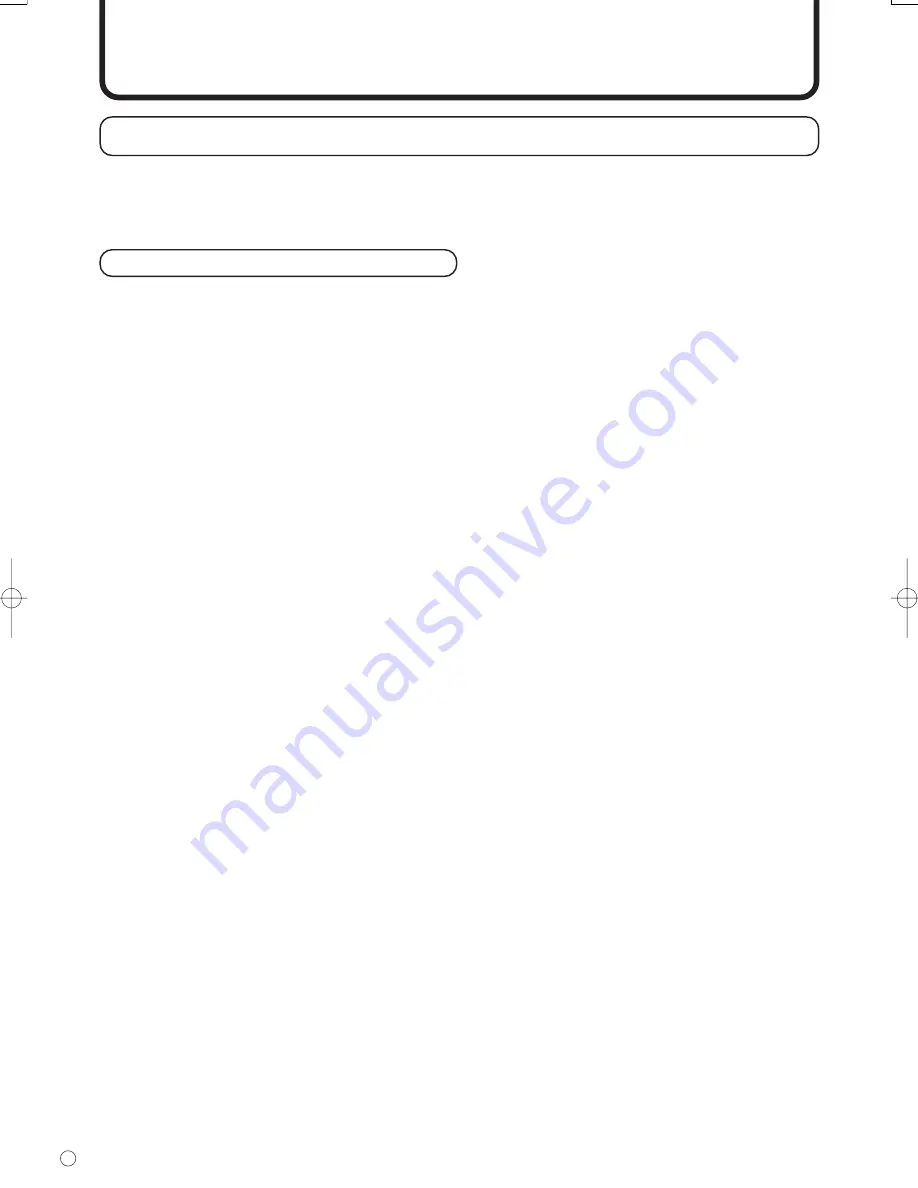
36
D
Setup-Information
Führen Sie die folgenden Schritte aus, um die Setup-Informationen am angeschlossenen PC zu installieren. (Die Befehle
und Methoden können je nach Computer und Betriebssystem unterschiedlich sein. Beachten Sie beim Lesen dieser
Schritte bitte auch die Bedienungsanleitung des Computers. In diesem Handbuch sind alle Windows-Begriffe auf
Englisch angegeben.)
Installieren der Setup-Informationen
Für Windows 2000
Die folgende Anweisung beschreibt das Installieren und Einrichten der Setup-Informationen des Monitors auf einem
Computer mit dem Betriebssystem Windows 2000. Es wird davon ausgegangen, dass das CD-ROM-Laufwerk den
Laufwerksbuchstaben “D” hat.
1.
Schließen Sie den Computer am Monitor an.
2.
Legen Sie die mitgelieferte CD-ROM in das CD-ROM-Laufwerk des Computers.
3.
Klicken Sie auf die Schaltfläche [Start]. Wählen Sie unter [Settings] die [Control Panel] aus.
4.
Doppelklicken Sie auf [Display].
5.
Klicken Sie auf [Settings], [Advanced] und [Monitor].
6.
Klicken Sie auf [Properties], [Driver] und [Update Driver].
7.
Wenn der [Upgrade Device Driver Wizard] erscheint, klicken Sie auf [Next].
8.
Wählen Sie die Option [Display a list of the known drivers for this device so that I can choose a specific driver] und
klicken Sie auf [Next].
9.
Wenn [Models] erscheint, klicken Sie auf [Have disk], bestätigen Sie, dass unter [Copy manufacturer’s files from:]
das Laufwerk [D:] ausgewählt ist und klicken Sie auf [OK].
10.
Wählen Sie den Monitor aus der angeführten Liste aus und klicken Sie auf [Next].
11.
Klicken Sie auf [Next]. Stellen Sie sicher, dass der Name des Monitors angezeigt wird, und klicken Sie auf [Finish].
Wenn [The Digital Signature Not Found] erscheint, klicken Sie auf [Yes].
12. Klicken Sie auf [Close], um die [Display Properties] zu schließen.
13. Klicken Sie auf [OK], um das Fenster zu schließen.
14. Nehmen Sie die CD-ROM aus dem CD-ROM-Laufwerk.
Für Windows XP
Die folgende Anweisung beschreibt das Installieren und Einrichten der Setup-Informationen des Monitors auf einem
Computer mit dem Betriebssystem Windows XP. Es wird davon ausgegangen, dass das CD-ROM-Laufwerk den
Laufwerksbuchstaben “D” hat.
1.
Schließen Sie den Computer am Monitor an.
2.
Legen Sie die mitgelieferte CD-ROM in das CD-ROM-Laufwerk des Computers.
3.
Klicken Sie auf die Schaltfläche [Start]. Wählen Sie [Control Panel].
4.
Klicken Sie auf [Appearance and Themes] und [Display].
Wenn Sie die Classic View verwenden, klicken Sie auf [Display].
5.
Klicken Sie auf [Settings], [Advanced] und [Monitor].
6.
Klicken Sie auf [Properties], [Driver] und [Update Driver].
Nun öffnet sich der [Hardware Update Wizard].
Antworten Sie auf die Frage, ob nach dem Windows-Update für den Gerätetreiber gesucht werden soll, mit [No,
not this time] und klicken Sie auf [Next].
7.
Wählen Sie die Option [Install from a list or specific location] und klicken Sie auf [Next].
8.
Klicken Sie auf [Don’t search. I will choose the driver to install.] und dann auf [Next].
9.
Klicken Sie auf [Have disk], bestätigen Sie, dass unter [Copy manufacturer’s files from:] das Laufwerk [D:]
ausgewählt ist und klicken Sie auf [OK].
10. Wählen Sie den Monitor aus der angeführten Liste aus und klicken Sie auf [Next].
Wenn [has not passed Windows Logo testing...] erscheint, klicken Sie auf [Continue Anyway].
11.
Stellen Sie sich, dass der Name des Monitors angezeigt wird, und klicken Sie auf [Finish].
12.
Klicken Sie auf [Close], um das Fenster [Screen Properties] zu schließen.
13. Klicken Sie auf [OK], um das Fenster zu schließen.
14. Nehmen Sie die CD-ROM aus dem CD-ROM-Laufwerk.
Einstellungen
(Fortsetzung)
p26_45.p65
06.8.2, 7:52 PM
Page 36
Adobe PageMaker 6.5J/PPC
Summary of Contents for PN-655E
Page 64: ...62 E ...
Page 126: ...62 D ...
Page 188: ...62 F ...
Page 189: ...1 C 0123 45673 012345 PN 655E ...
Page 190: ...2 C 012 345 6789 AB CDEFG 0123http www eia org ...
Page 204: ...16 C 黑 红 红 外部扬声器端子 右 外部扬声器端子 左 6 10 1 2 1 2 ...
Page 205: ...17 C 012OFF O 21 1 OFF O 2 3 插头 对应交流 电输入端子 电源线 附送 交流电输入端子 主电源开关设置为 OFF O 关 用于电源 输出 1 OFF O 2 ...
Page 225: ...37 C RS 232C直通线 市售 RS 232C 输入端子 RS 232C IN 到COM 串行通讯 端口 1 1 1 RS 232C COM RS 232C RS 232C ...
Page 250: ...62 C TINSM1087MPZZ ...
Page 251: ......
















































